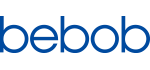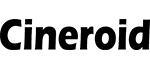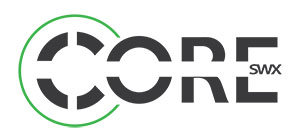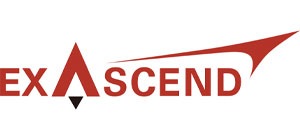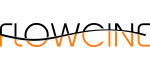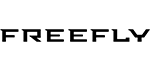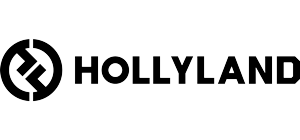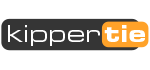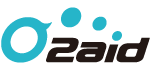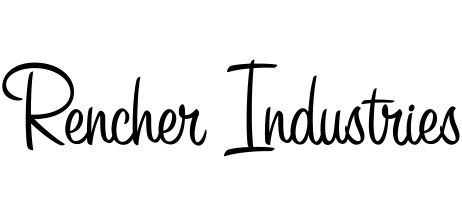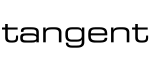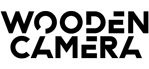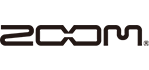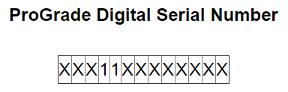KOMODO 6K S35 よくあるご質問

- セットアップと設定
- 画像
- ポスト
- RED CONTROL
1.セットアップと設定
KOMODOでRFレンズは使えますか?
現在、KOMODOはキヤノン製RFレンズの電子制御には対応しておりません。そのため、KOMODOに装着したままではフォーカスや絞りの調整はできません。フォーカス、絞り、ズームを手動でコントロールできるサードパーティ製のレンズはKOMODOに対応しています。
どんなレンズが使えますか?
KOMODOは、キヤノンEFレンズでその本来の性能を発揮できるようにRFスタイルのレンズマウントを使っていますが、EFマウントだけでなく、PL、ライカM、ニコンFなど、他の多くのレンズマウントに適応可能です。
どのようなレンズアダプターがKOMODOで使用できますか?
キヤノンRFマウント用に設計されたほとんどのアダプターがKOMODOで使用できます。しかし、AF確認チップを搭載したアダプターの使用はお勧めできません。AF確認チップはKOMODOでEFレンズ以外のレンズに機能を追加することはできず、KOMODOとの通信エラーが発生することが報告されています。
REDが認証したサードパーティ製アクセサリーの全リストは、KOMODO互換レンズマウントの記事をご覧ください。https://support.red.com/hc/en-us/articles/360056785753-KOMODO-Compatible-Lens-Mount-Adapters
どのようなCFastメディアが認証されていますか?
REDが認証したサードパーティ製アクセサリーの全リストは、サードパーティ製アクセサリーのページをご覧ください。https://www.red.com/third-party-accessories
どのようなCFastリーダーが認証されていますか?
REDが認証したサードパーティ製アクセサリーの全リストは、サードパーティ製アクセサリーのページをご覧ください。https://www.red.com/third-party-accessories
どのようなバッテリーが認証されていますか?
REDが認証したサードパーティ製アクセサリーの全リストは、サードパーティ製アクセサリーのページをご覧ください。https://www.red.com/third-party-accessories
既存のREDアクセサリーはKOMODOで使用できますか?
KOMODOは、既存のREDの EVF、LCD、その他カメラからの電源が必要なものの使用をサポートしていません。
他のREDカメラのコントロールに以前使用していたサードパーティ製のデバイスを持っていますが、KOMODOで使用できますか?
KOMODOは背面に9ピンEXT接続を搭載しています。このコネクタはDSMC2と同様に、4ピンのCTRL端子に分岐することができますが、KOMODOは最新のRCP2プロトコルを使用していますので、DSMC2、もしくはそれ以前のモデル用のデバイスを使う場合は、KOMODOと通信するために、各デバイスのメーカーのアップデートが必要です。
カメラのファームウェアをアップデートするにはどうすればいいですか?
red.com/downloadsにアクセスして、お使いのカメラの最新ファームウェアバージョンを入手してください。ファームウェアのインストール方法は、ファームウェアのリリースノートまたはカメラの操作ガイドに記載されています。
センサーのキャリブレーションはいつ必要ですか?
・現在のキャリブレーションと大きく異なる温度環境で撮影する場合。T/EステータスバーのTが黄色に点灯します。
・露光時間が極端に変化した後(±1/2 秒)。T/E ステータスバーの E が黄色に点灯します。
・各ファームウェアのアップグレード後。
トップLCDがタッチ入力に反応しないのはなぜですか?
上下の矢印ボタンを同時に押してロックを切り替えて、LCDがロックされていないことを確認してください。
純正キャノンバッテリーを使用しているのですが、未認証バッテリーの警告が表示されます。
電池を完全に消耗した後や、箱から出したばかりの新品に発生することがあります。カメラまたはメーカー純正の充電器を使用して、十分に充電してください。
オーディオメニューがグレーアウトしてアクセスできません。
プロジェクトフレームレートと記録フレームレートが一致していない場合、カメラに音声が記録されず、オーディオメニューにアクセスできません。プロジェクトフレームレートと記録フレームレートを一致させてから、オーディオメニューにアクセスしてください。
オートフォーカスメニューがグレーアウトしてアクセスできないのはなぜですか?
オートフォーカスは、Canon EF to EOS Rアダプターを使っているCanon EFレンズでのみ動作します。お使いのレンズのフォーカスモードスイッチがAFに設定されていることを確認してください。
SDIポートからビデオ信号が出ません。
Menu > Monitoring > SDI > Resolutionから、お使いのモニターに対応する解像度に設定されていることを確認してください。ほとんどのカメラトップモニターは、HD信号のみの対応で、2K、UHD、4Kは対応しません。
RED CONTROL にビデオ信号が表示されないのはなぜですか?
カメラメニューから、Menu > Monitoring > Live Stream > Enableがアクティブになっていることを確認してください。次に、右から2番目のヘッダーボタンを切り換えて、RED CONTROLのプレビューが有効になっていることを確認してください。
2.画像
カメラで露出を見るにはどうすればいいですか?
ヒストグラム、露出計、偽色ツールで、最適な露出を判断できます。RGB 露出計は、フレーム内のシャドウまたはハイライト領域に赤、緑、青のピクセルがクリップしているかどうかを示しています。ヒストグラムのバランスが良く、赤、緑、青の露出インジケーターが点灯していなければ、理想的な露出といえるでしょう。
HQ、MQ、LQ R3Dはいつ使用すればよいですか?
進化した最新のREDCODEは、KOMODO用に最適化されており、ユーザーに、新しいシンプルなユーザーエクスペリエンスと共に、信じられないほどのイメージキャプチャの可能性とクリエイティブな柔軟性をあたえてくれます。以下にお勧めのシナリオオプションをご紹介します。
・HQは、VFX前提の撮影、とても緻密なシーン、動画から静止画抜き出しに最適です。
・MQは、映画制作、ハイエンドなTV番組制作に最適です。
・LQは、テレビ番組、Webコンテンツ、ドキュメンタリーやインタビューに最適です。
T インジケータが黄色や赤になっているのはなぜですか?
Tが黄色または赤の場合は、カメラにセンサーの再キャリブレーションが必要であることを示しています。
Eインジケータが黄色または赤なのはなぜですか?
Eが黄色または赤の場合は、カメラにセンサーの再キャリブレーションが必要であることを示しています。
カメラにLUTを読み込ませる方法は?
RED Approved CFastカードをコンピュータに挿入し、カードリーダーが読み取り/書き込みアクセスに切り替えられていることを確認します。CFastカードのルートディレクトリに「luts」というタイトルのフォルダを作成し、そのフォルダに互換性のあるすべてのキューブLUTをドロップします。カメラが対応するのは、17x17x17x17と33x33x33x33サイズのLUTであることに注意してください。コンピュータからCFastカードを取り出し、カメラに挿入し、Menu > Image / LUT > 3D LUT > On-Media LUTsの順に進み、すべてのLUTをインポートします。
カメラにLUTを読み込んだのですが、飽和しすぎてコントラストが高く見えるのはなぜ?
KOMODOは、クリエイティブLUTとテクニカルLUT の、2種類の3D LUTに対応しています。
・クリエイティブLUTは、画像のコントラストと色を調整するLUTですが、IPP2カラーマネージドワークフローで使用するために設計されているため、色空間の変換は含まれていません。このLUTは、カメラに読み込んだ時、表示先に関係なく使用でき、SDR、HDR、広色域画像の両方に対応しています。
・テクニカルLUTは、特定の視聴目的に合わせて構築されているので、クリエイティブLUTに比べ、はるかに限定的です。テクニカルLUTには、色空間と、REDWideGamutRGB/Log3G10から目的の視聴空間までのガンマ変換が含まれており、そのため、カメラの出力色空間をREDWideGamutRGBに設定して正しく表示する必要があります。
思うような彩度の画像が表示されない場合は、恐らく、テクニカルLUTを使用しているにもかかわらず、出力カラースペースでREDWideGamutRGBを選択していないために、出力変換が2倍になっていないか、確認してください。
3.ポスト
KOMODOの画像はどのようなソフトウェアに対応していますか?
多くのノンリニア編集システム(NLE)で、REDで撮影した画像を開いて編集することができます。NLEのバージョンによっては、カメラのファームウェアバージョンやカメラの種類など、特定の互換性要件がある場合があります。撮影前に、すべての互換性要件を確認してください。R3Dファイルを開いたり、編集したりするには、以下のプログラムを使用してください。
・REDCINE-XPRO:RED社独自のアプリケーション。REDCINE-X PRO(Windows版)またはREDCINE-X PRO(Mac版)は、www.red.com/downloads からダウンロードしてください。
・Adobe Premiere Pro
・Assimilate (Scratch)
・Autodesk (Flame)
・Avid Media Composer
・ColorFront Transkoder (Beta)
・DaVinci Resolve
・Edius Pro
・Filmlight (Baselight)
・Final Cut Pro X:www.red.com/downloads から RED Apple Workflow Installer をダウンロードする必要があります。
・Foundry (Nuke)
・Vegas Pro
・Adobe Photoshop:R3Dファイルを開くことができますが、RED Adobe Photoshop Installer for WindowsまたはRED Adobe Photoshop Installer for Macを www.red.com/downloads からダウンロードする必要があります。
RED CFast 2.0 Readerの背面にあるロックは何ですか?
これはWrite Protectスイッチで、カードがマウントされているときにコンピュータからカードへの書き込みを防止します。スイッチはロックされた状態にしておき、必要に応じて読み取り/書き込みに切り替えることをお勧めします。
CFast 2.0カードのフォーマットは?
カメラはメディアカードのファイルシステムとしてexFATをサポートしており、より大きなファイルとデータレートに対応しています。
KOMODOの映像がポストソフトウェアに入ってくると、フラットで彩度が低いように見えるのはなぜですか?
KOMODOは、REDが独自に開発したIPP2色空間とガンマカーブ(REDWideGamutRGBとLog3G10)を使用しています。これはグレーディングの出発点として最も柔軟性がありますが、3D LUTを使用して映像を色空間とガンマカーブに近づけることで、より完成度の高い仕上がりにすることができます。
DaVinci Resolveの設定について、何かお勧めの方法はありますか?
DaVinci Resolveのデコード品質は自動的にハーフ解像度に設定されています。しかし、このデコード品質を変更すると、画像はよりソフトでノイズの多いものになり、モアレなどのアーチファクトが発生する可能性があります。デコード品質をフルレゾに変更することをお勧めします。 画像をより忠実に表現するためには、プレミアムに変更することをお勧めします。
4.レッドコントロール
アプリをカメラに接続するにはどうすればいいですか?
お使いのデバイスとカメラが同じネットワーク上にある必要があります。カメラでは、Menu> CommunicationでWiFiを有効にします。
Ad-Hoc モードと Infrastructureモードの違いは何ですか?
Ad-Hocモードは、カメラをホットスポットとして使用します。デバイスから接続するためのデフォルトのパスワードは、カメラのシリアル番号でもあるSSIDネットワーク名と同じです。
Infrastructureモードは、既存のネットワークに接続しますので、より強い接続を確保するためには、常にお勧めのモードです。
2.4GHz ネットワークと 5GHz ネットワークの違いは何ですか?
一般的には、2.4GHzの方は通信範囲が広いのですが、特に混雑しているセット内では、他の機器類と通信が込み合う場合があります。5 GHzはより高速ですが、壁のような障害物を好みませんので、ライブストリーミングビデオにはお勧めです。
ライブストリームでは、偽色やフォーカスピーキングなどのツールを表示できますか?
ライブストリームは、画像パス上のカメラからオーバーレイが送信されないため、クリーンな画像のみを表示することができます。
DSMC2でRED CONTROLとライブストリーム機能を使用できますか?
できません。REDCONTROLは、新しい通信プロトコルで、ライブストリームを提供するためのデュアルバンドWiFiチップと、それに必要なハードウェアを搭載しているのはKOMODOだけです。
サードパーティのアプリ「foolcontrol」を使用して、WiFi、イーサネット、またはシリアルを介してDSMC2またはRANGERカメラを制御することはできます。
カメラに接続できません、なぜですか?
ミニサイズのオンスクリーンLCDキーボードでパスワードを入力するのは、案外難しいと思います。入力する際には、SSIDとパスワードの大文字小文字に注意してください。SSID名やパスワードには、カメラで使用できない特殊文字が使用されていないことを確認してください。
接続の問題や干渉があるのはなぜですか?
Ad-Hocモードでは、インターネットに接続されていないカメラのWiFiやその他のネットワークに接続されたままにするには、飛行機モードをオンにしなければならない場合があります。
2.4GHzは、街中での使用や、同じ帯域を使用している他のアクセサリーとセットで使用している場合、またはモバイル機器の数が多い地域では混雑している可能性があります。別のチャンネルに変更してみてください。
SSID / ネットワーク名に使用できる文字は何ですか?
ABCDEFGHIJKLMNOPQRSTUVWXYZabcdefghijklmnopqrstuvwxyz0123456789 -=[];’,…@#$%^&*()_+{}:<>?
パスワードに使用できる文字は何ですか?
ABCDEFGHIJKLMNOPQRSTUVWXYZabcdefghijjklmnopqrstuvwxyz0123456789 -=[];’,./!@#$%^&*()_+{}:<>?
ProGrade Digital CFastカード
一部の古いProGrade Digital CFastカードを使用した際、KOMODOのカメラで以下のような警告が表示されることがあります。
“Inserted media is not approved by RED and may result in loss of footage”
“挿入されたメディアはREDによって認証されておらず、録画映像が消える可能性があります”
ProGrade DigitalはREDと協力してCFastカードをテストし、現在、2019年12月以降に出荷されたカードのうち、以下のシリアル番号のマークがあるカードに限り、REDが認証しています。
KOMODOに対応するカードには、左から4番目と5番目に「1」が入った13桁のシリアル番号が記載されています。以下の例を参照してください。
もし古いCFastカードをお持ちで、左から4番目と5番目に “1 “以外の文字が入っている場合は、support@progradedigital.com までご連絡ください。
カードには何の問題もありませんが、REDカメラで動作する仕様ではないので、ご注意ください。
KOMODO20のクーポンコードを使用してprogradedigital.comから直接CFastカードを購入した方は、最新のカードを受け取っており、RED KOMODOカメラシステムで動作します。
投稿者プロフィール
最新の投稿
 イベント2023年10月20日Inter BEE 2023 に出展します
イベント2023年10月20日Inter BEE 2023 に出展します お知らせ2023年10月4日小輝日文フロア内 RAID SHOP 終了のご案内
お知らせ2023年10月4日小輝日文フロア内 RAID SHOP 終了のご案内 お知らせ2023年10月3日倉庫移転に伴う休業について
お知らせ2023年10月3日倉庫移転に伴う休業について RED2023年10月2日REDカメラクリーニングサービス
RED2023年10月2日REDカメラクリーニングサービス